Correction : le solde Google Play continue dêtre refusé

Si le solde Google Play continue d

Valorant ne parvient pas à s'ouvrir ou à se lancer lorsque le serveur de jeu est en panne ou en maintenance ou en cas de problèmes Internet avec les processus de Riot Games.
Après avoir cliqué sur le bouton Jouer à l'écran ou sur le lanceur Riot Games, le jeu ne démarre pas, aucun message d'erreur, aucun écran de chargement, rien ne se passe.
Si vous êtes également confronté au problème de non-ouverture de Valorant , dans cet article, nous avons sélectionné les solutions potentielles qui ont fonctionné pour plusieurs joueurs pour résoudre le problème.
Pour réparer les fichiers système Windows corrompus, nous recommandons Advanced System Repair :
Ce logiciel est votre solution unique pour corriger les erreurs Windows, vous protéger contre les logiciels malveillants, nettoyer les fichiers indésirables et optimiser votre PC pour des performances maximales en 3 étapes simples :
Pourquoi Valorant ne s’ouvre-t-il pas ?
Comment réparer Valorant qui n’ouvre ou ne lance pas Windows 11 ?
Table des matières
Basculer
Solution 1 : vérifier la configuration système requise pour Valorant
Vérifiez si votre PC répond à la configuration système requise pour le jeu, sinon il contribue aux problèmes de lancement. Si votre PC ne répond pas aux paramètres requis, envisagez de mettre à niveau votre matériel ou d'ajuster vos paramètres de jeu nécessaires pour résoudre le problème.
Configuration minimale requise pour VALORANT
Exigences recommandées pour VALORANT
Solution 2 : redémarrez et exécutez Valorant en tant qu'administrateur
Lorsque vous exécutez le jeu en tant qu'administrateur, toutes les autorisations nécessaires pour accéder aux ressources système sont accordées et cela vous aide également à actualiser tous les paramètres corrompus ou conflictuels pouvant être à l'origine du problème.
Remarque : Vous pouvez également accéder au répertoire d'installation de Valorant et faire un clic droit sur le . fichier exe .
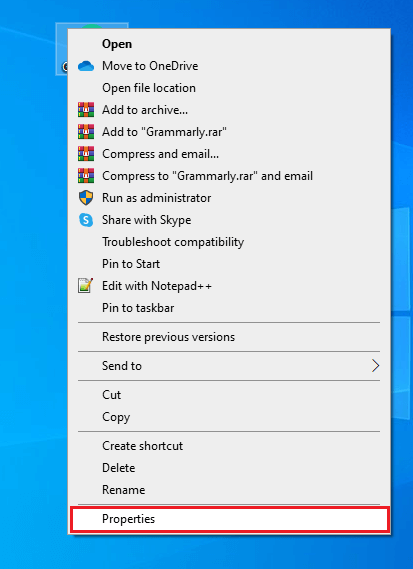
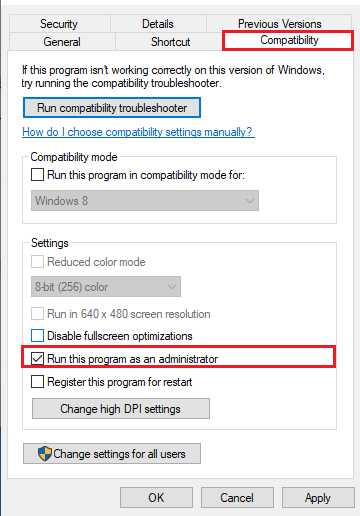
Solution 3 : réinstaller le redistribuable Microsoft Visual C++
La réinstallation de Microsoft Visual C++ Redistributable remplace tous les fichiers manquants ou corrompus pouvant entraîner un problème de non-ouverture de Valorant. Cela peut restaurer la fonctionnalité appropriée du programme et lui permettre de se lancer avec succès.
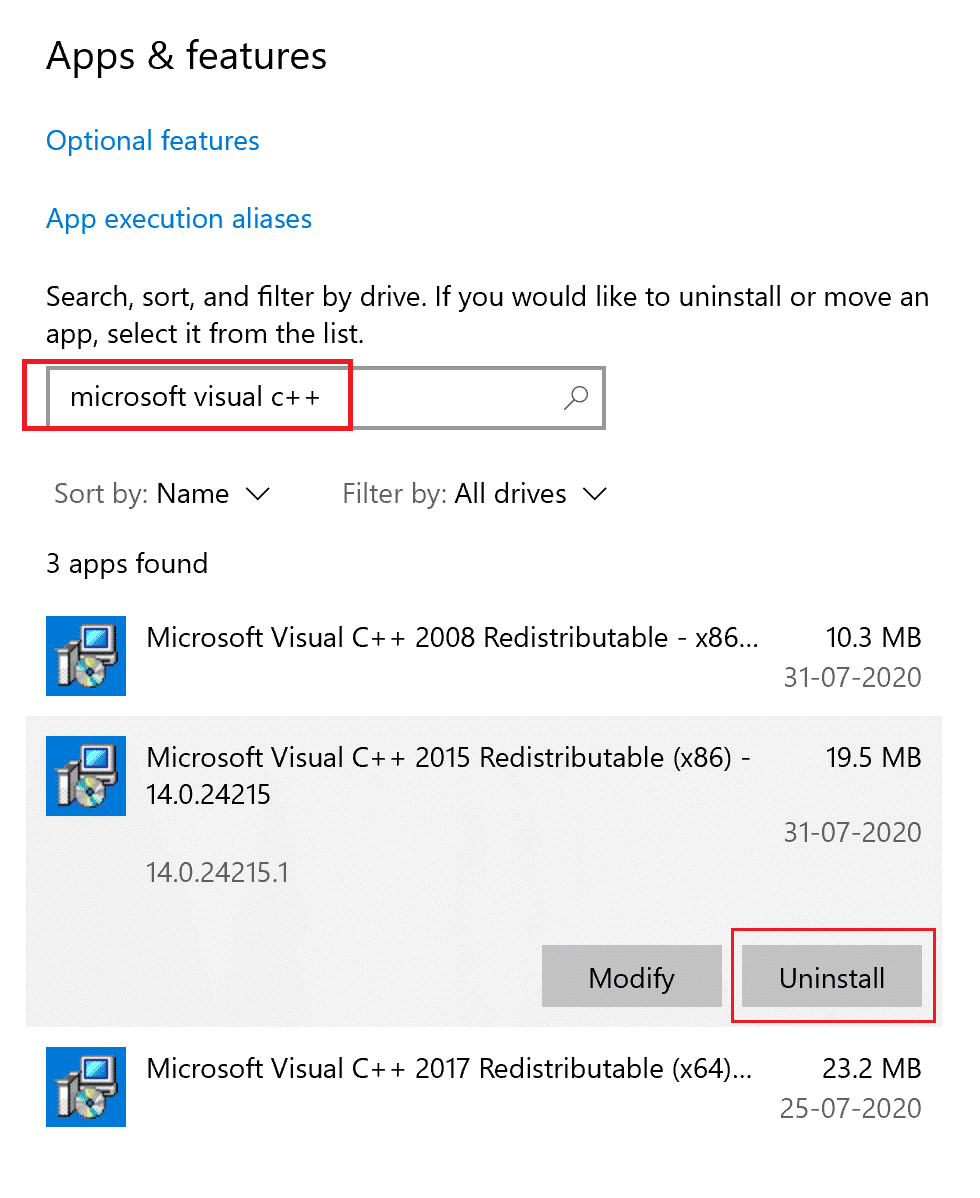
Dism.exe /en ligne /Cleanup-Image /StartComponentCleanup
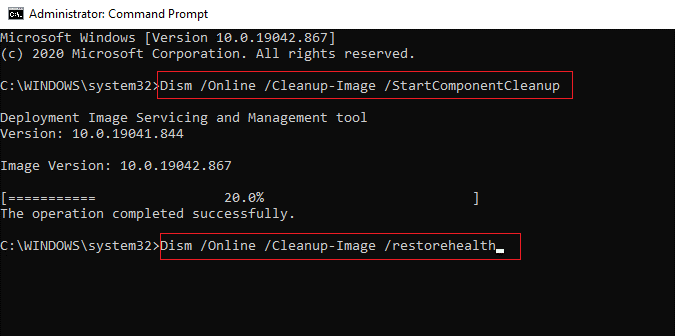
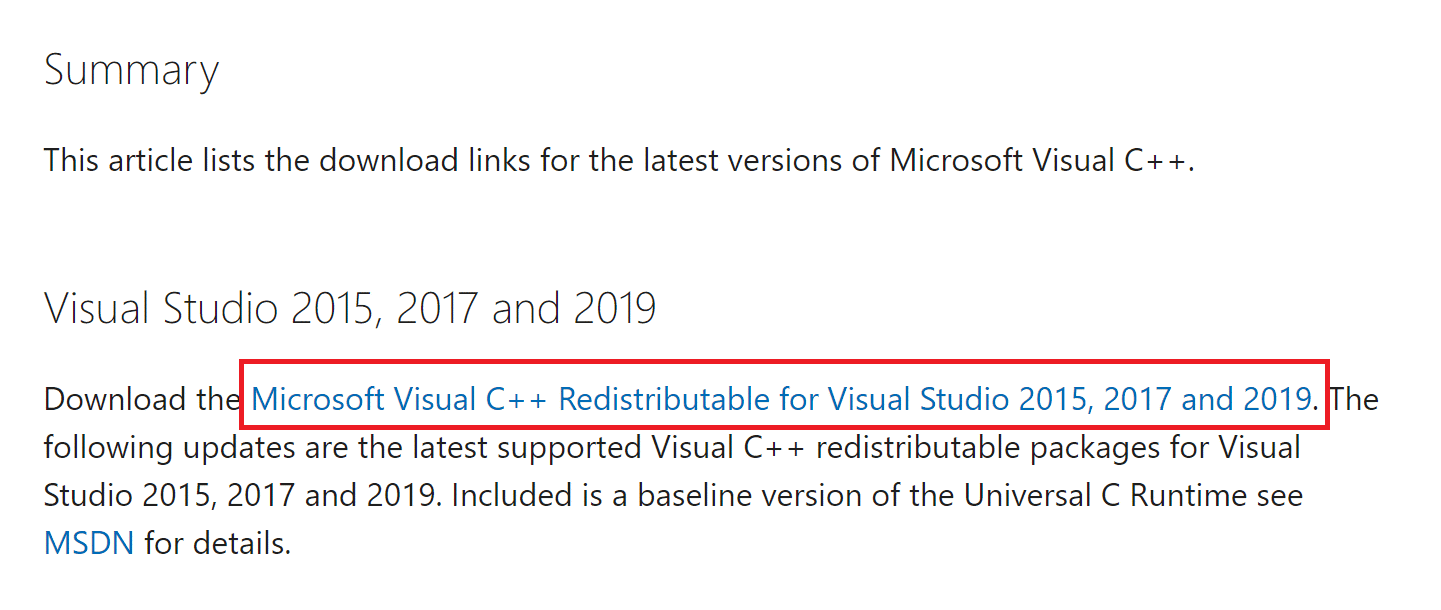
Solution 4 : mettre à jour DirectX
La mise à jour de DirectX corrigera les derniers bugs et mises à jour de sécurité et améliorera les performances de votre système. Cela résoudra les problèmes de compatibilité avec les derniers matériels et logiciels, ce qui peut éviter les problèmes liés aux pilotes obsolètes et aux conflits logiciels.

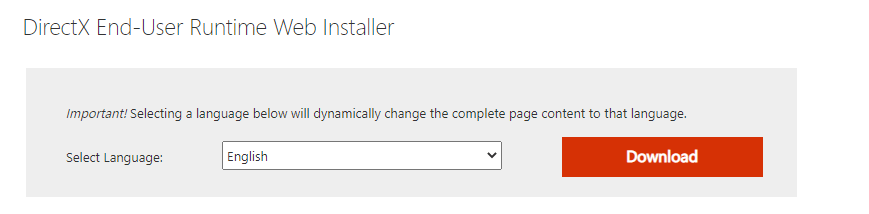
Relancez le jeu Valorant et désormais il n'affichera aucune erreur.
Lisez aussi : 8 solutions rapides pour corriger l’erreur 404 Valorant
Solution 5 : mettre à jour les pilotes GPU
Cette solution vous aide à vous assurer que la carte graphique est compatible avec les dernières mises à jour du logiciel et du système d'exploitation, et cela contribue également à la correction des bogues et à l'amélioration des performances qui peuvent résoudre les problèmes liés au traitement graphique.
Les fichiers .exe seront téléchargés sur votre ordinateur. Exécutez les fichiers en double-cliquant dessus pour installer les pilotes
Si vous ne souhaitez pas mettre à jour les pilotes vous-même, vous pouvez utiliser Driver Updater comme solution. Ce logiciel peut mettre automatiquement à jour les pilotes obsolètes et résoudre facilement d'autres problèmes liés aux pilotes.
Solution 6 : désactiver les applications de superposition
La désactivation des applications de superposition libère des ressources système susceptibles de provoquer des conflits avec l'application. Les applications de superposition comme Steam et Discord peuvent interférer avec l'interface utilisateur de Valorant, entraînant un comportement inattendu ou des plantages.
6A. Désactiver la superposition Steam
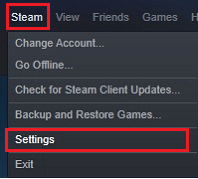
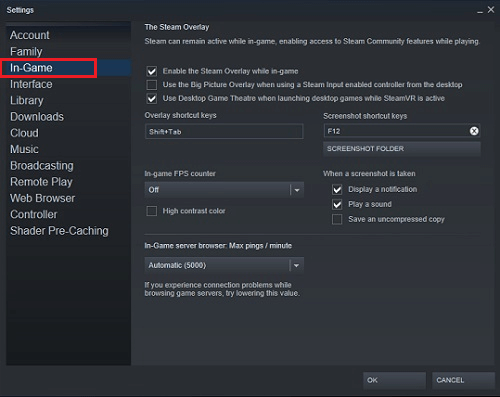
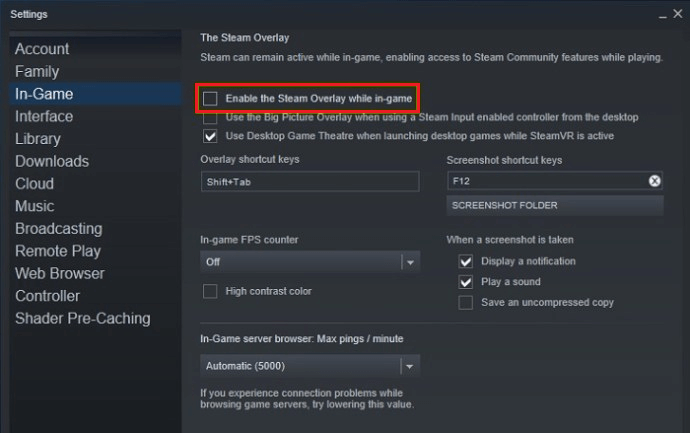
6B. Désactiver la superposition Discord
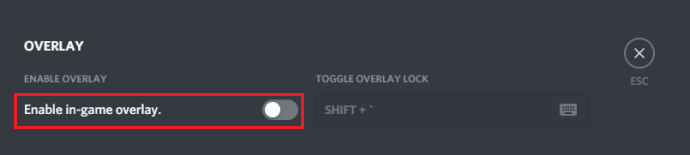
Solution 7 : désactiver le programme antivirus et pare-feu
La désactivation temporaire de la protection antivirus et du pare-feu peut aider à résoudre les problèmes de lancement du jeu Valorant avec certains programmes ou applications, car ils peuvent bloquer ou interférer avec la capacité du programme à se lancer ou à fonctionner correctement. Cependant, il est nécessaire de les réactiver par la suite pour maintenir la sécurité du système.

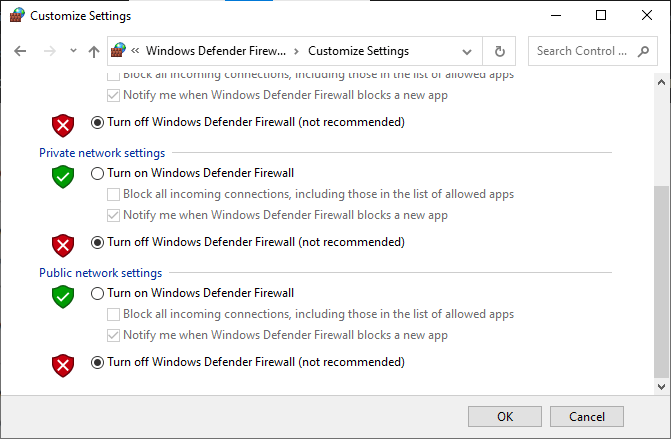
De même, vous pouvez désactiver la suite de protection antivirus installée sur votre PC en suivant ces étapes : Accédez au menu Paramètres ou Options du programme et recherchez toute option affichant Activer/Désactiver la protection ou Activer/Désactiver la protection. Une fois que vous l'avez trouvé, confirmez l'invite pour désactiver la sécurité
Solution 8 : réinstaller Valorant
La réinstallation de Valorant peut aider à résoudre pourquoi Valorant n'ouvre pas les problèmes, car elle garantit que tous les fichiers du jeu sont restaurés à leur état par défaut, ce qui peut résoudre tout fichier corrompu ou manquant pouvant être à l'origine du problème. De plus, cela peut aider à supprimer tous les programmes ou paramètres en conflit qui pourraient interférer avec le lancement du jeu.
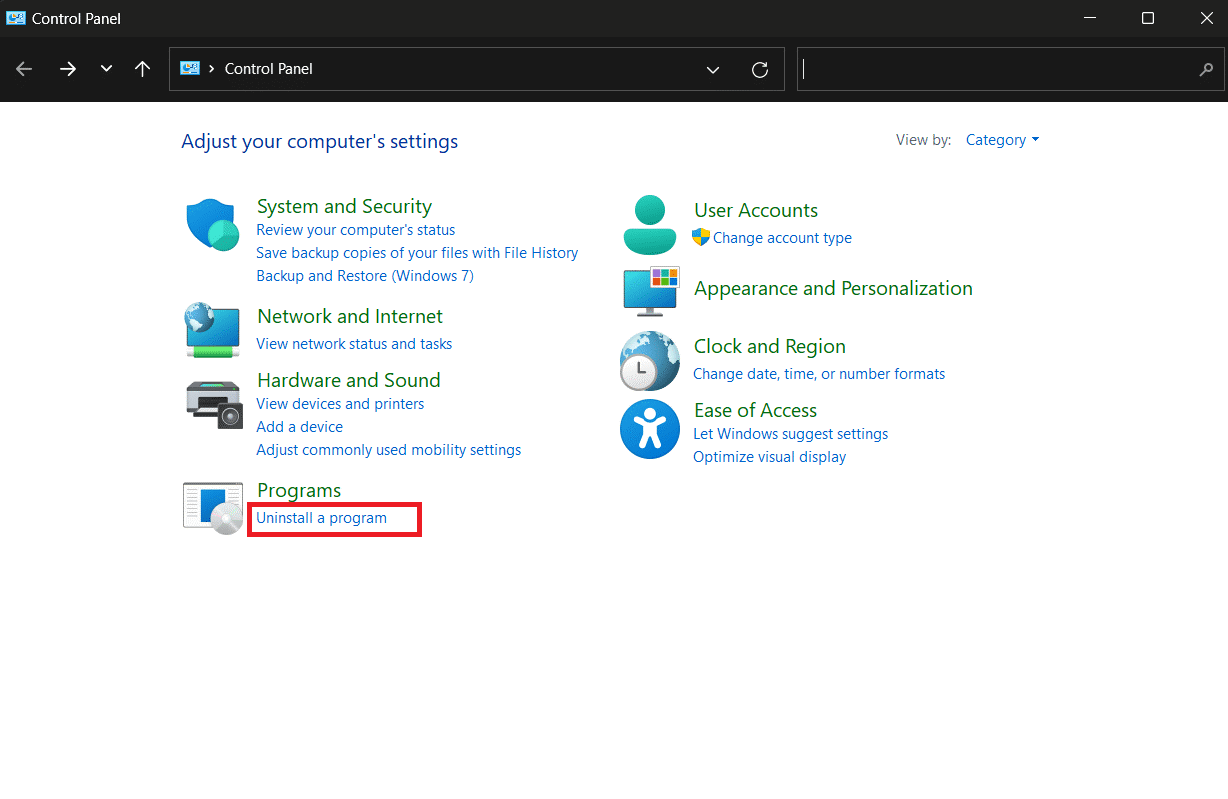
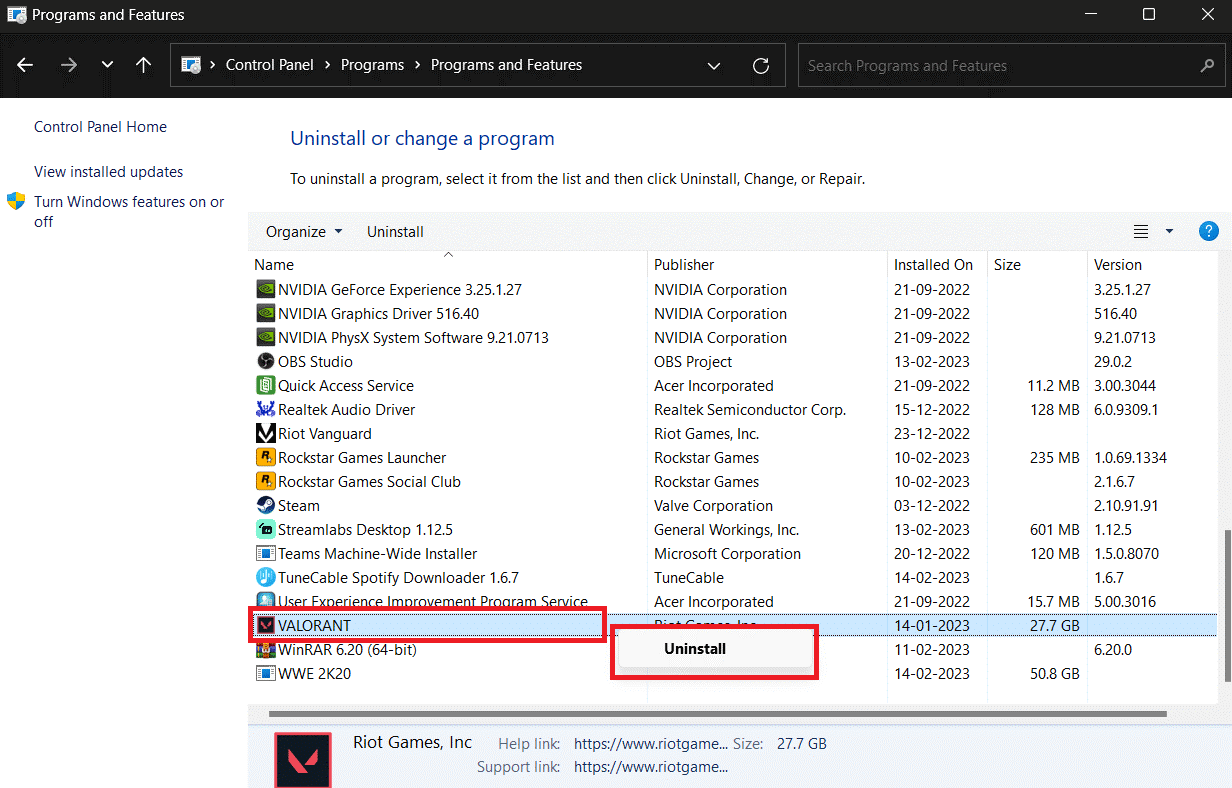
Attendez que le processus de désinstallation soit complètement terminé avant d'essayer de réinstaller Valorant.
Pour réinstaller Valorant :
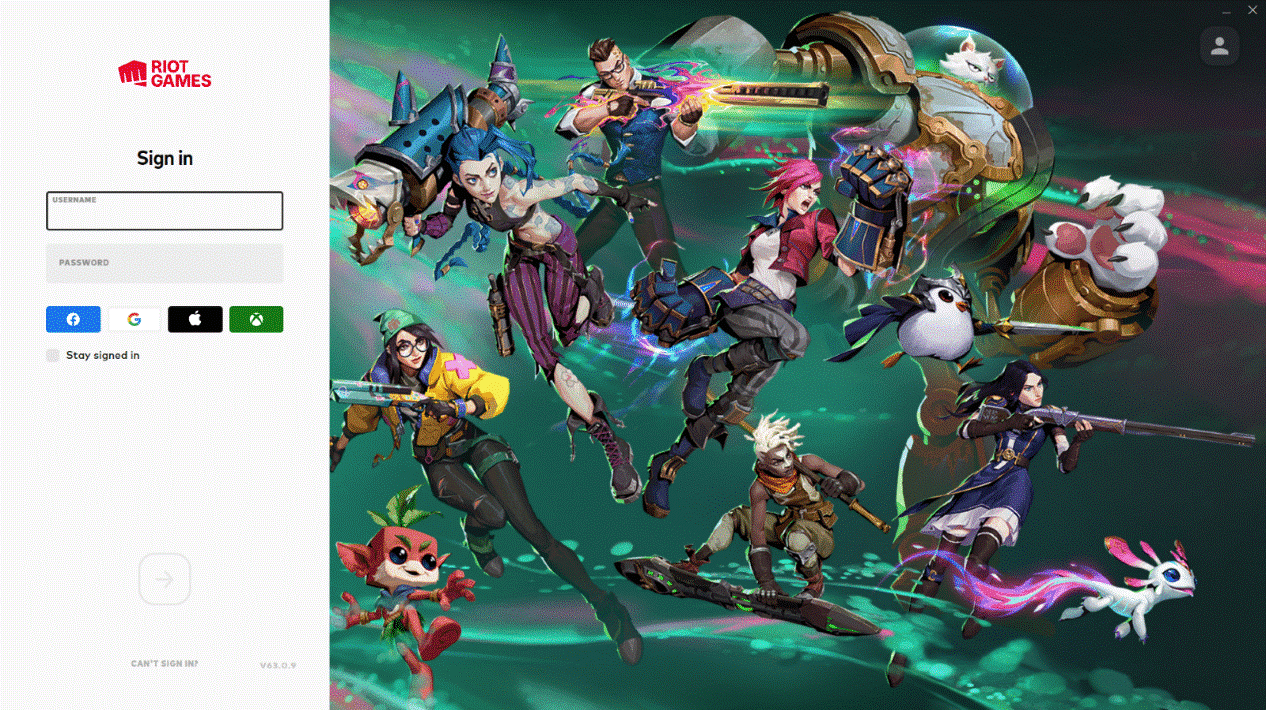
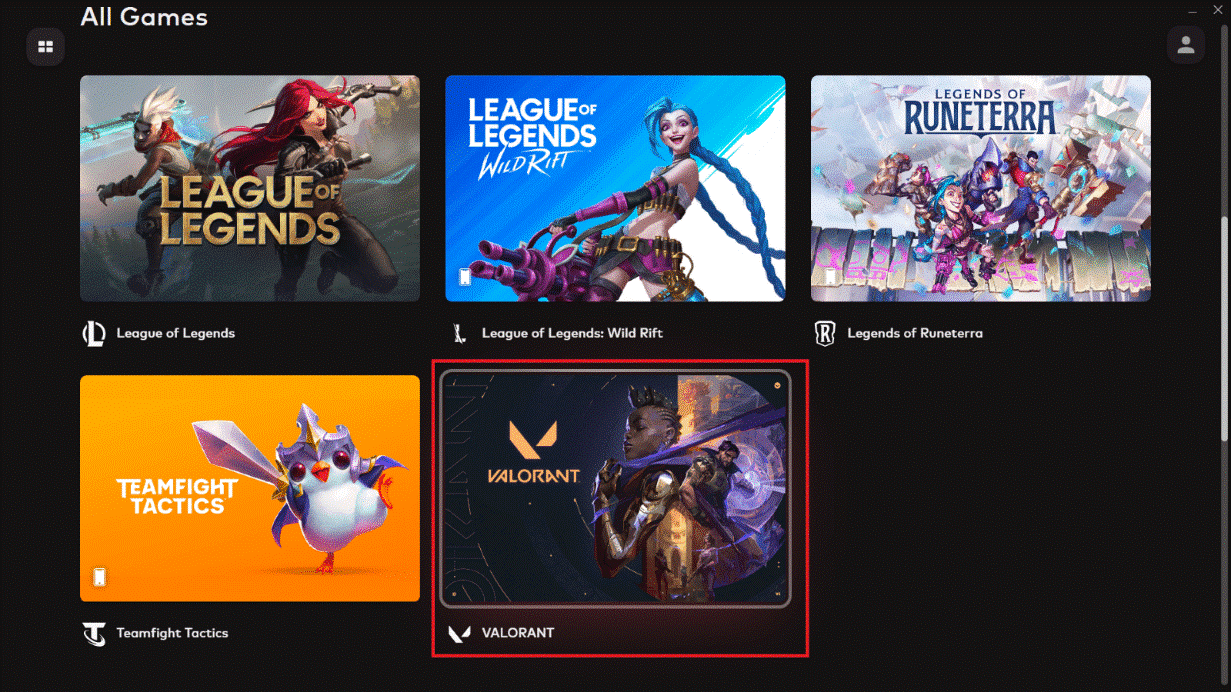
Suivez les instructions à l'écran pour terminer le processus de réinstallation et essayez de lancer le jeu fraîchement installé. Désormais, vous ne rencontrerez aucun problème.
Solution 9 : contacter l'assistance Riot
Contacter l'assistance Riot peut aider à résoudre les problèmes de lancement de Valorant en fournissant une assistance technique et des étapes de dépannage, ainsi qu'en identifiant et en résolvant les problèmes potentiels liés au compte ou au jeu qui peuvent empêcher le lancement du jeu.
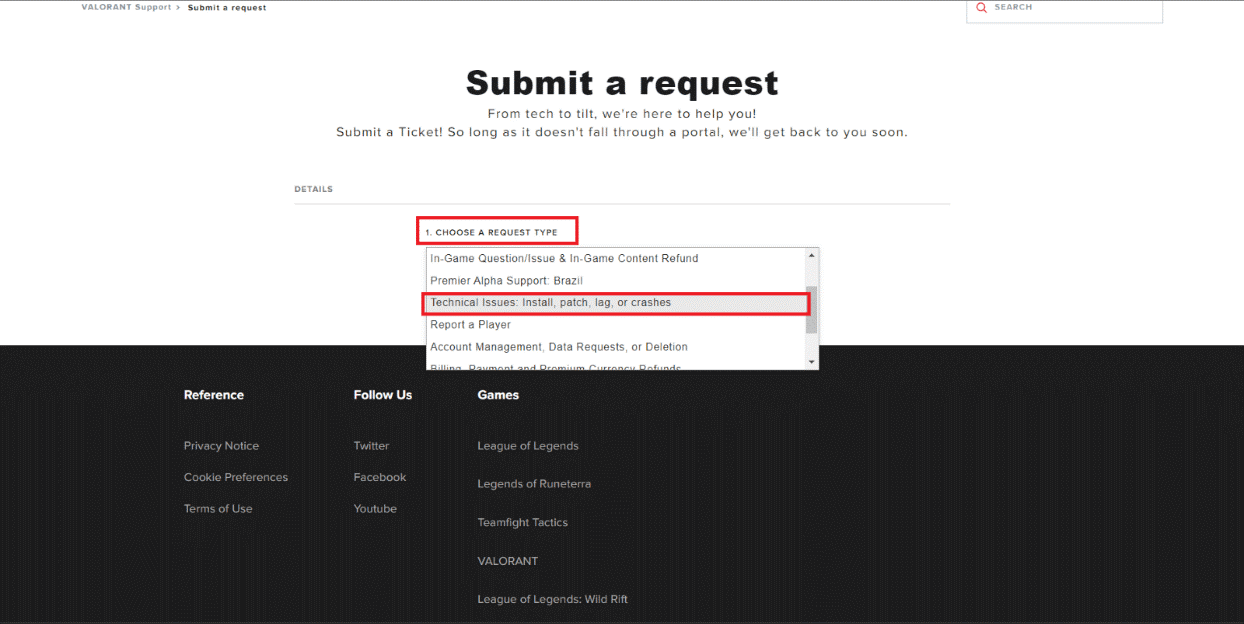
Meilleur moyen d'optimiser les performances de votre jeu sur un PC Windows
Cela dynamise le jeu en optimisant les ressources système et offre un meilleur gameplay. Non seulement cela, mais il résout également les problèmes de jeu courants tels que les problèmes de retard et de faible FPS.
Derniers mots
Valorant n'ouvre pas Windows 11 est vraiment irritant, mais heureusement, il existe des correctifs qui vous permettent de résoudre le problème.
Dans ce blog, j'ai essayé les solutions les plus simples qui ont fonctionné pour de nombreux utilisateurs de PC. On estime que l'une des solutions fonctionne pour vous.
Si vous avez des questions liées à ce problème, n'hésitez pas à nous contacter sur notre page.
Bonne chance…!
Si le solde Google Play continue d
Résolvez l’erreur 94 Échec du chargement de Hulu sur un PC Windows 10 ou une Xbox One grâce à nos solutions efficaces pour corriger le code d
Apprenez à corriger le code d
Si vous avez une image, une vidéo ou un fichier qui accompagne une note, apprenez à les insérer facilement dans OneNote grâce à notre guide étape par étape !
Obtenez des solutions pour corriger l
Apprenez à citer des sources et à créer une bibliographie dans Google Docs de manière efficace. Suivez ces étapes simples pour améliorer la qualité de vos travaux.
Suivez ici tous les correctifs possibles pour résoudre l
Résolvez le problème lorsque les fonctionnalités de jeu ne sont pas disponibles pour le bureau Windows ou l
Découvrez comment exporter vos messages de chat Discord. Apprenez les meilleures méthodes, y compris l
Obtenez des détails complets sur l'erreur de tête d'impression manquante ou défaillante. Essayez les meilleurs correctifs pour résoudre l'erreur de tête d'impression manquante ou en échec de HP Officejet.
![[RESOLU] Comment corriger lerreur Hulu 94 sur Windows 10 et Xbox One ? [RESOLU] Comment corriger lerreur Hulu 94 sur Windows 10 et Xbox One ?](https://luckytemplates.com/resources1/c42/image-2767-1001202432319.png)
![[7 solutions testées] Correction du code derreur 0xc000017 sur Windows 10 [7 solutions testées] Correction du code derreur 0xc000017 sur Windows 10](https://luckytemplates.com/resources1/images2/image-8976-0408150639235.png)

![[RÉSOLU] Comment réparer Discord en changeant davatar trop rapidement ? [RÉSOLU] Comment réparer Discord en changeant davatar trop rapidement ?](https://luckytemplates.com/resources1/images2/image-5996-0408150905803.png)

![CORRIGÉ : Erreur de VIOLATION DE LICENCE SYSTÈME dans Windows 10 [10 CORRECTIONS FACILES] CORRIGÉ : Erreur de VIOLATION DE LICENCE SYSTÈME dans Windows 10 [10 CORRECTIONS FACILES]](https://luckytemplates.com/resources1/images2/image-4999-0408150720535.png)


![Correction de lerreur Tête dimpression manquante ou défaillante sur les imprimantes HP [8 astuces] Correction de lerreur Tête dimpression manquante ou défaillante sur les imprimantes HP [8 astuces]](https://luckytemplates.com/resources1/images2/image-2788-0408151124531.png)